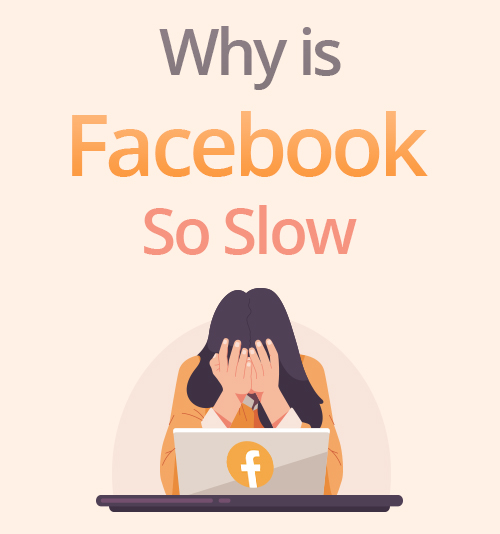
Facebook هو موقع إلكتروني لوسائل التواصل الاجتماعي. اعتاد الناس الذهاب إلى حفلة أو مقهى للتواصل وإجراء اتصالات اجتماعية جديدة. في الوقت الحاضر ، يبني الناس روابط اجتماعية في الغالب على الإنترنت. يمكنك التمرير عبر محتوى Facebook كل يوم والحصول على الكثير من المرح من ذلك.
ومع ذلك ، في بعض الأحيان قد تواجه عقبات مثل يستمر Facebook في التوقف, فيديو Facebook لا يعملو الفيسبوك يعمل ببطء، وهلم جرا.
لا يوجد شيء أكثر إحباطًا من بطء تحميل Facebook. عليك الانتظار طويلا قبل مشاهدة أي شيء تهتم به. تجربة المستخدم مروعة للغاية.
لماذا الفيسبوك بطيء جدا?
سأساعدك اليوم في معرفة الجناة الحقيقيين لمشكلة تأخر Facebook وأخبرك بكيفية تسريع Facebook على جهاز الكمبيوتر والهاتف المحمول.
علاوة على ذلك ، أود أن أوصي بـ تنزيل سريع للفيسبوك لكي تحصل على مقاطع فيديو FB المفضلة لديك لمشاهدتها في وضع عدم الاتصال.
الآن دعنا ننتقل.
المحتويات
- الجزء 1. لماذا الفيسبوك بطيء جدا؟
- الجزء 2. إصلاح مشكلة Facebook البطيئة على أجهزة Mac و PC
- الجزء 3. إصلاح مشكلة تأخير Facebook على هاتفي
- الجزء 4. تنزيل من Facebook للعرض دون اتصال
الجزء 1. لماذا الفيسبوك بطيء جدا؟
يشتكي الكثير من الأشخاص من بطء تحميل Facebook ، والذي ينتج عن إضافة الميزات. الميزات الجديدة مفيدة للمستخدمين ، ولكنها أيضًا تضع عبئًا على التطبيق والخادم.
بعبارات بسيطة ، كانت المشكلة الأساسية هي وجود عدد كبير جدًا من ملفات / وظائف JavaScript على Facebook. انتقل إلى النقطة التالية لترى لماذا يكون Facebook بطيئًا جدًا على Chrome.
● مشاكل الخادم
● لا تنظيف ملفات تعريف الارتباط ذاكرة التخزين المؤقت
● قضايا الإنترنت
● عدم استخدام VPN
● أشرطة أدوات الطرف الثالث التي تمت إضافتها إلى متصفح الويب
● تثبيت ملحق متصفح غير ضروري
وأدناه يمكن أن يشرح لماذا Facebook بطيء جدًا على هاتفي:
● سعة تخزين غير كافية
● نظام تشغيل قديم
● الملفات التالفة
● عدد كبير جدًا من التطبيقات قيد التشغيل في الخلفية
الآن بعد أن اكتشفنا سبب تباطؤ Facebook ، فلنقم بإصلاحه معًا.
الجزء 2. إصلاح مشكلة Facebook البطيئة على أجهزة Mac و PC
من المهم أن تتذكر مدى ضخامة موقع Facebook. في بعض الأحيان ، قد يكون الأمر بطيئًا فقط لأن العدد الهائل من التعليمات البرمجية ، والتي يبلغ عمر بعضها عقودًا ، تجلب لك التحديثات.
استمر في القراءة ، سأتحدث عن الطرق المختلفة التي يمكنك استخدامها لحل مشكلة بطء تحميل Facebook على Chrome أو Microsoft Edge. معظمها سهل ، وستكون قادرًا على التعامل معها بقليل من الوقت والجهد.
1. محو ملفات تعريف الارتباط:
ملفات تعريف الارتباط هي مجموعات صغيرة من البيانات التي يمكن حفظها في متصفحك. عندما تقوم بتجميع عدد كبير جدًا من ملفات تعريف الارتباط ، فسيؤدي ذلك إلى إبطاء متصفحك.
كيفية مسح ملفات تعريف الارتباط على المتصفح؟ هنا سآخذ مثالاً على Chrome.
- انقر فوق أيقونة ثلاثية النقاط في الزاوية اليمنى العليا من Chrome ، وحدد المزيد من الأدوات> مسح بيانات التصفح.
- في علامة التبويب "خيارات متقدمة" ، اختر "كل الوقت" من القائمة المنسدلة "النطاق الزمني".
- ثم حدد البيانات التي تريد مسحها واضغط على أيقونة مسح البيانات الزرقاء.
2. تحقق من اتصال الإنترنت:
هل الإنترنت لديك بطيء أم أن هناك خطأ ما في الاتصال؟ إذا كان هناك ، فقم بإصلاح اتصالك أولاً عن طريق إعادة تشغيل جهاز التوجيه الخاص بك. إذا كنت لا تزال تريد استخدام Facebook ، فحاول استخدامه على هاتفك المحمول.
3. تعطيل المكونات الإضافية للمتصفح:
يمكن أن يستخدم Facebook الكثير من طاقة متصفحك ، لذلك من الأفضل عدم تشتيته. حاول إلغاء تنشيط أدوات منع الإعلانات أو المكونات الإضافية لمكافحة الفيروسات التي قمت بتثبيتها على متصفحك عند تسجيل الدخول إلى Facebook.
كيفية تعطيل المكونات الإضافية للمتصفح؟
بالنسبة إلى Chrome ، انقر فوق أيقونة ثلاثية النقاط في الزاوية اليمنى العليا ، واختر المزيد من الأدوات> الامتدادات. ثم سيتم نقلك إلى علامة التبويب الامتدادات. ابحث الآن عن المكون الإضافي المتشكك وقم بتبديله.
عد الآن إلى موقع Facebook وتحقق مما إذا كان كل شيء على ما يرام.
4. جرب متصفح ويب مختلف:
قد تكون مشكلة مؤقتة في متصفح الويب الخاص بك ، وقد يساعدك التبديل إلى متصفح آخر هنا.
5. تحقق مما إذا كان Facebook معطلاً:
قد يكون الموقع قيد الصيانة ويتوقف لفترة قصيرة. يُنصح بالتحقق من ذلك من خلال زيارة مواقع التواصل الاجتماعي الخاصة بهم أو مركز المساعدة الخاص بهم ومعرفة ما يقولونه عن حالتهم.
6. قم بإلغاء تنشيط Facebook Messenger:
قد تكون المشكلة هي تطبيق messenger في المتصفح. في بعض الأحيان ، يمكن أن يؤدي ذلك إلى خسائر فادحة في كيفية عمل Facebook الخاص بك ، لذلك قد يساعدك إلغاء تنشيطه. يمكنك استخدام إصدارات Messenger Lite على هاتفك المحمول.
7. استخدم هاتفك:
إذا فشل كل شيء آخر ، فلا تخف. قد تكون مشكلة مؤقتة ستختفي بعد فترة. يمكنك اللجوء إلى Facebook على هاتفك المحمول. يبدو أن تطبيق الهاتف الذكي يعمل بشكل لا تشوبه شائبة ويمنعك من القلق بشأن بطء تحميل Facebook.
الجزء 3. إصلاح مشكلة تأخير Facebook على هاتفي
بغض النظر عن أنك تستخدم جهاز Android أو iPhone ، فيما يلي الخطوات لمساعدتك في التخلص من مشكلة Facebook البطيئة.
1. أعد تشغيل هاتفك
يستدعي هذا الحل أيضًا إعادة ضبط بسيطة ، والتي تتطلب إيقاف تشغيل هاتفك وإعادة تشغيله مرة أخرى. إنه ليس سحرًا ولكنه فعال. سوف تملأ ذاكرة الوصول العشوائي الخاصة بهاتفك أجزاء وفيرة من رمز البرنامج مع مرور الوقت. وتبعثرت أجزاء الكود البرمجي هذه في مناطق مختلفة. عند إعادة التشغيل ، يتم مسح كل شيء في ذاكرة الوصول العشوائي الخاصة بك.
كيف تعيد تشغيل هاتفك بناءً على الطراز؟
لمستخدمي أندرويد، اضغط مع الاستمرار على زر الطاقة واختر إعادة التشغيل من القائمة. انتظر بضع ثوان ، سيعيد تشغيل الهاتف مرة أخرى.
لمستخدمي iPhone X والإصدارات الأحدث، اضغط لفترة طويلة على الزر الجانبي وأي من زري الصوت حتى يظهر شريط التمرير. ثم اسحب شريط التمرير لإغلاق هاتفك. بعد ذلك ، انقر مع الاستمرار فوق الزر الجانبي لإعادة تشغيل الهاتف.
إذا كنت تستخدم iPhone 8 أو أقدم، اضغط مع الاستمرار على زر الطاقة لإيقاف تشغيل الهاتف وتشغيله.
يمكنك الآن التحقق مما إذا كان Facebook الخاص بك يتم تحميله بشكل طبيعي.
2. امسح ذاكرة التخزين المؤقت على هاتف Android
من المحتمل أنك تزور تطبيق Facebook بشكل متكرر ، مما يعني أنه من المحتمل أن يكون هناك الكثير من ذاكرة التخزين المؤقت التي تحتاج إلى مسحها. مسح ملفات تعريف الارتباط والملفات المخزنة مؤقتًا لمعرفة ما إذا كان ذلك يحسن سرعة تحميل Facebook.
كيفية مسح ذاكرة التخزين المؤقت على Facebook؟
انتقل إلى البرنامج المساعد في التأليف الإعدادات> التطبيق والإشعارات> Facebook> التخزين وذاكرة التخزين المؤقت> CLEAR STORAGE.
3. تحديث نظام التشغيل
عندما يتم طرح إصدار جديد من نظام التشغيل ، تكون مصحوبة دائمًا بميزات إضافية وإمكانية استخدام محسّنة وتجربة مستخدم محسّنة. إذا لم تقم بتحديث نظام التشغيل الخاص بك ، فقد تواجه تعطلاً وتجميدًا وضعف الأداء على هاتفك.
كيف يتم تحديث نظام التشغيل على الهاتف المحمول؟
على جهاز Android، انتقل إلى الإعدادات> النظام> تحديثات النظام للتحقق من ذلك. إذا كان التحديث متاحًا ، فانتقل إلى تحديثه في الوقت المتاح لديك.
لمستخدمي iPhone و iPad، اذهب إلى الإعدادات> عام> تحديث البرنامج. مرة أخرى ، قم بتحديثه إذا كان متاحًا.
الجزء 4. تنزيل من Facebook للعرض دون اتصال
لتحسين تجربتك في مشاهدة مقاطع فيديو Facebook ، من الأفضل تنزيل مقاطع فيديو Facebook المفضلة لديك لمشاهدتها في وضع عدم الاتصال. لحسن الحظ ، يمكنك تنزيل فيديو Facebook باستخدام AmoyShare Facebook Video Downloader
AmoyShare Facebook تنزيل الفيديو هي الأداة الأكثر قدرة بين أقرانها. يمكّنك من تنزيل فيديو Facebook على Android و iPhone و PC و Mac دون تسجيل الدخول.
لا اعلانات! تم الحفظ في وحدة التخزين الخارجية! دقة فيديو اختيارية!
لنبدأ في تنزيل مقاطع فيديو Facebook على Android بالخطوات التالية:
- في الجزء العلوي الأيمن من المنشور ، يمكنك العثور على رمز نقطة نقطة ، والنقر فوقه ، ثم اختيار "نسخ الرابط".
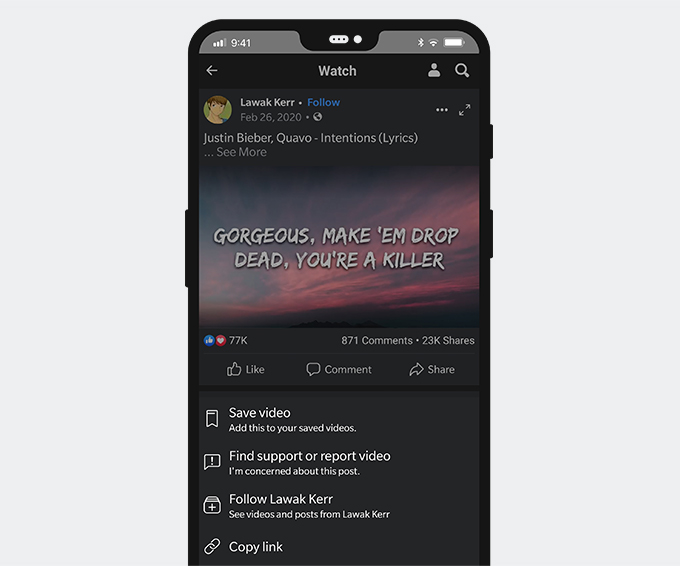
- رئيس لأكثر من AmoyShare Facebook تنزيل الفيديو على هاتفك ، والصق الرابط في حقل النص واضغط على زر التنزيل.
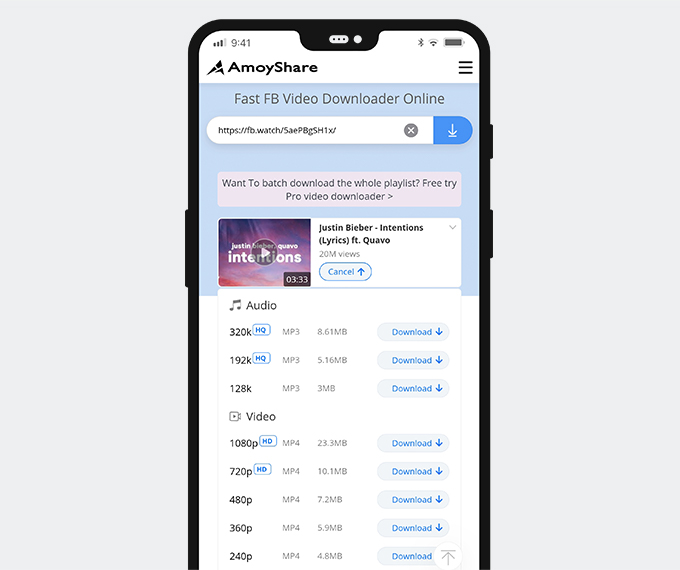
هنا قمت بتنزيل فيديو Facebook! جرب هذه الأداة الممتازة الآن!
تلميحات: بالنسبة لمستخدمي iPhone ، تحتاج إلى الاعتماد على مدير الملفات مثل Documents by Readdle to احفظ مقطع فيديو من Facebook على هاتفك.
في الختام
في عالم اليوم ، يحب الجميع استخدام وسائل التواصل الاجتماعي ، وربما يكون Facebook هو الأكثر شهرة. يمكن أن يكون التحميل البطيء على Facebook في بعض الأحيان محبطًا ومحبطًا.
بعد قراءة هذا المنشور ، آمل أن تكون قد عرفت سبب بطء Facebook وكيفية إصلاحه على جهاز الكمبيوتر والهاتف المحمول.
الأسئلة المتكررة
لماذا الفيسبوك بطيء جدا؟
يمكن أن يكون سبب بطء تحميل Facebook هو اتصال الإنترنت غير المستقر ، والملفات التالفة ، وأشرطة أدوات الطرف الثالث المتضاربة ، ومشكلة الخادم ، وما إلى ذلك. تحتاج إلى اكتشاف السبب الحقيقي وإصلاحه مرة واحدة إلى الأبد.
كيف يمكنني إصلاح Facebook يعمل ببطء؟
لإصلاح مشكلة بطء تحميل Facebook ، انتقل للتحقق من الإنترنت أولاً. بعد ذلك ، يمكنك مسح ملفات تعريف الارتباط أو تعطيل المكون الإضافي للمتصفح ومعرفة ما إذا كان Facebook يعمل بشكل جيد. إذا لم يكن كذلك ، يرجى تجربة متصفح آخر أو التحقق مما إذا كان خادم Facebook معطلاً.